Для этой работы использовался планшет, Photoshop CS4 и Painter IX (для заднего плана, можно выполнить тоже в Photoshop).
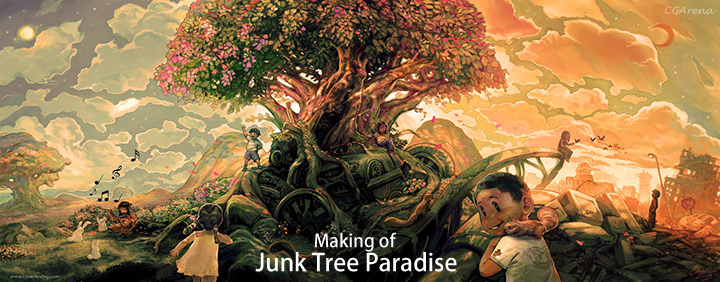
1. Как любая работа, эта начилась с набросков, в которых ищем наиболее удачное выражение идеи и композицию. Идея, собственно, заключалась в следующем: «Дети, выжившие после III Мировой войны, бродят среди хаоса и находят Райское дерево как символ красоты и надежды на новый мир».
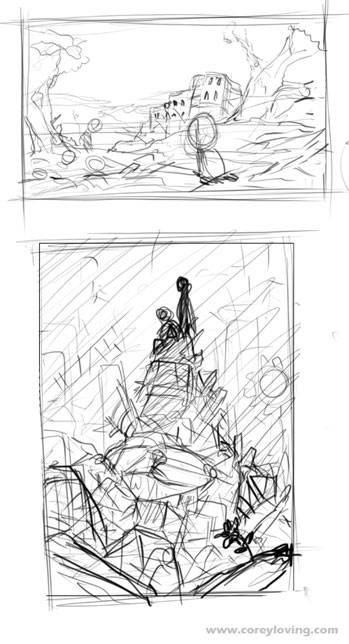
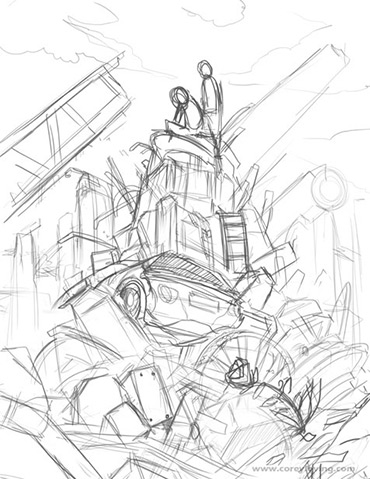
2. Готовый набросок перемещаем в Photoshop, слой с ним ставим в режим Overlay (Перекрытие). Добавляем новый слой под слоем с наброском и делаем на нем первичный набросок цветом. Затем для более детальной проработки форм создаем еще один слой поверх всех и на нем разбираем свето-тени в работе.
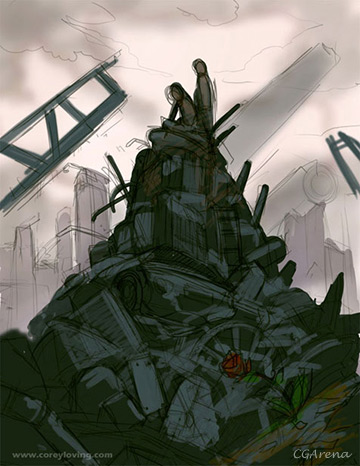

Чтобы работа выглядела более живой и насыщенной по цветам, можно добавить еще один слой поверх всех в режиме Overlay (Перекрытие) и на нем определить области бирюзово-синих и желто-розоватых тонов. После этого можно добавить слой с Photofilter Warmer Filter (85), идем Layers-New Correcting layer-Photofilter (Слой-Новый корректирующий слой-Фотофильтр, значение 85).
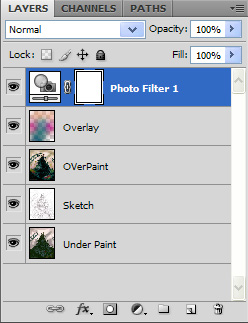
3. Дальше работа все больше детализируется, меняется ее композиция: становится горизонтальной. На это стадии работа перемещается в Painter IX, где кистями Round Camel Hair и Water Brush рисуются небо и основа зеленого пейзажа. После этого работа возвращается в Photoshop.
Здесь продолжаем работать на переднем плане стандартной круглой твердой кистью Hard Round Brush, но в настройках кисти выставляем Color Dynamics (Динамика цвета) и Brightness Jitter (Колебание яркости) на небольшое значение (в пределах 5%). Это позволит сделать кисть более динамичной, и зрительно увеличит количество форм, которые вы нарисовали.

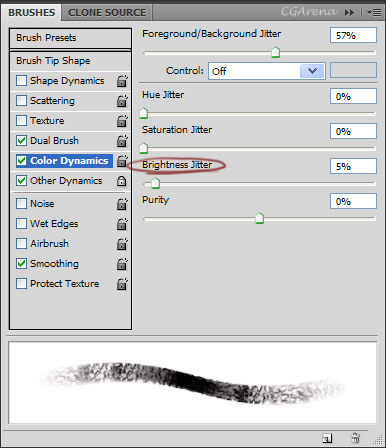

4. Дальше композиция в данной работе стала еще более сложной: она вытянулась в сильную горизонталь, появилась идея сделать 2 работы в одной — с одной стороны хаос войны, а сдругой стороны мирная жизнь. С помощью Color Balance (Цветовой баланс) и Photo Filters (Фотофильтр, см. шаг 2) автор несколько раз меняет цветовую гамму работы, пока не получает нужный ему результат. На этом же этапе он разрабатывает небо.




5. Теперь в работе должны появиться ее главные персонажи — дети.


6. Заключительный этап работы всегда очень важен. Даже самые мелкие детали в работе придают ей определенный образ и настроение. Так, появились музыкальные ноты, красивые и детализированные листья, птицы на заднем и зверьки на переднем плане и т.д. Также почти на всех формах появился черный или цветной контур, сделаннный маленькой жесткой кистью, особенно удачно это получилось на облаках, кажется что они подсвечиваются ярким светом. Ниже показано несколько фрагментов в натуральную величину, и готовая работа целиком.

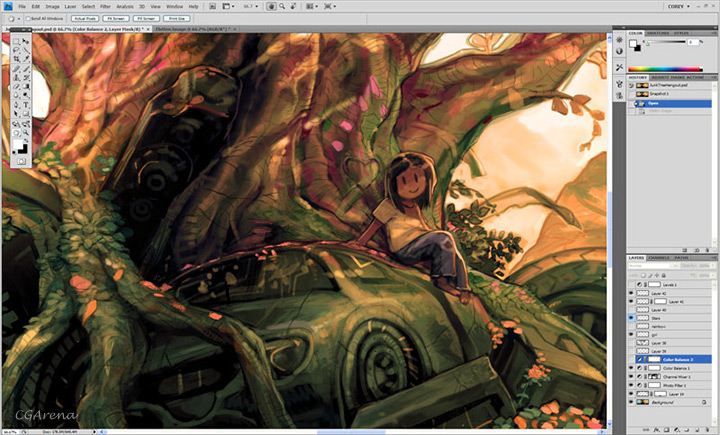
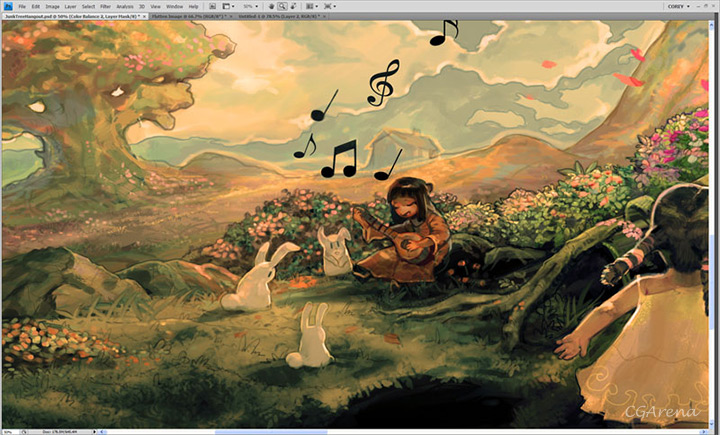
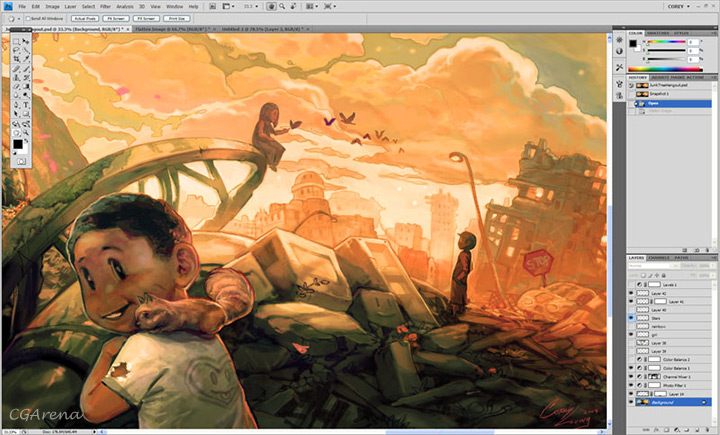
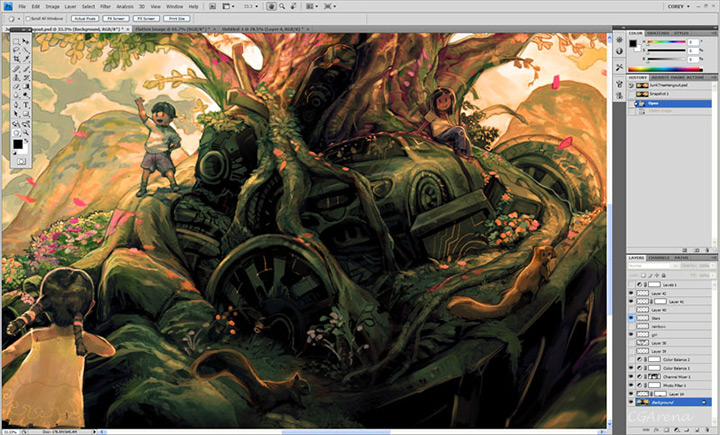

Источник: http://demiart.ru